随着科技的进步,越来越多的用户选择使用苹果笔记本,而MacOS系统以其出色的稳定性和用户界面受到广大用户的喜爱。不过,随着时间的推移,用户可能会由于系...
2025-04-06 39 恢复出厂设置
当您的腾达路由器出现问题或需要进行某些设置更改时,您可能需要将路由器恢复到出厂设置。通常,恢复出厂设置可以解决一些常见的网络问题,比如忘记登录密码、网络不稳定、设备运行缓慢等。本文将详细介绍如何在腾达路由器上执行出厂设置恢复操作,提供步骤详解和实用技巧,确保您可以轻松完成设置。
在开始之前,我们需要了解腾达路由器恢复出厂设置的步骤。这种操作通常涉及几个简单但关键的步骤,对初学者来说可能稍显复杂,但按照本文指引,即便是网络新手也能顺利完成。

在执行任何操作前,先要确认确实有必要将路由器恢复出厂设置。通常,以下情境可能需要您进行出厂设置:
遗忘了路由器登录密码。
路由器长时间运行后出现性能下降。
想要重置所有设置,回到初始状态。
要出售或转让路由器,需要清除个人配置。
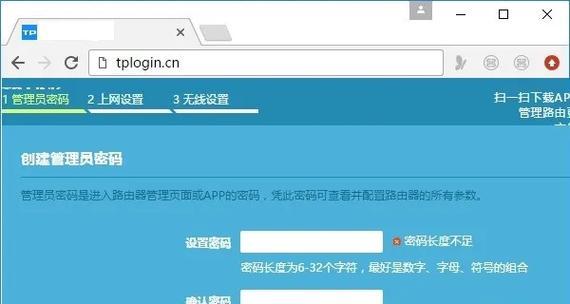
腾达路由器上通常会有一个小孔,里面隐藏着重置按钮。这个按钮在路由器的背面或底部,需要使用细针或回形针等尖锐物品轻按,以执行重置操作。请注意,重置按钮可能不容易看到,可能需要仔细寻找。
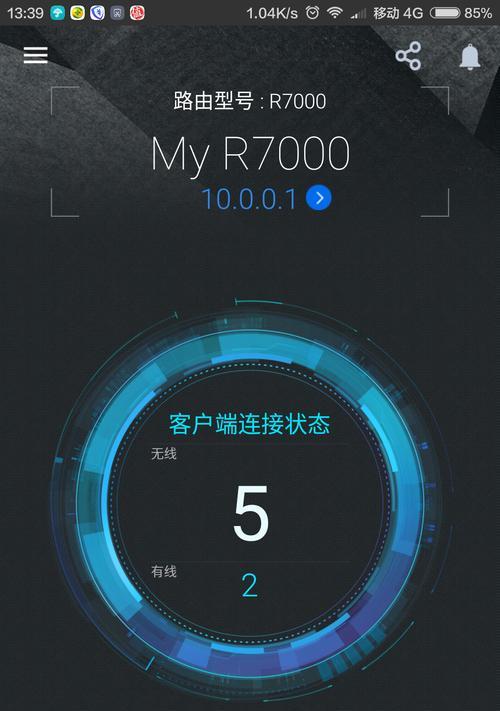
1.断开电源:将路由器的电源线拔出,确保路由器完全断电。
2.插入电源并按住重置按钮:将电源线重新插回路由器,紧接着使用回形针或类似工具按住重置孔内的重置按钮,然后打开路由器的电源。
3.持续按住按钮:保持按住重置按钮大约10-15秒,直到路由器上的指示灯快速闪烁。这表明路由器正在执行恢复出厂设置的操作。
4.释放按钮并等待:松开重置按钮,让路由器继续运行。此时,路由器将重新启动并恢复到出厂默认设置。
路由器重启并恢复出厂设置后,您需要按照初始设定流程重新配置您的网络。这通常包括:
选择网络模式(如无线路由器模式、桥接模式等)。
配置无线网络名称(SSID)和密码。
设置您的互联网连接类型(PPPoE、动态IP、静态IP等)。
输入您的ISP(互联网服务提供商)提供的登录凭证,如用户名和密码。
完成以上步骤后,您就可以开始使用全新的路由设置了。
问:恢复出厂设置后,我的无线网络密码会丢失吗?
答:是的,恢复出厂设置意味着所有用户的自定义设置会被清除,包括无线网络密码。您需要重新设置新的无线密码。
问:我只想重置部分设置,不想全部恢复出厂设置怎么办?
答:如果您只想重置部分设置,而不是完全恢复出厂设置,可以尝试进入路由器的管理界面,在系统的设置中找到“恢复出厂设置”,并按照提示操作。这样可以避免丢失所有设置,只重置特定部分。
问:路由器恢复出厂设置后,对旧设备有影响吗?
答:通常,路由器恢复出厂设置后,所有旧设备的网络配置都会丢失,需要重新输入密码并重新连接。确保您记得所有需要重新配置的设备。
1.定期备份路由器配置:在进行任何重大更改之前,备份您的路由器配置文件。这样在需要恢复出厂设置后,可以快速重置到之前的配置状态。
2.使用默认管理员用户名和密码登录:在重置后,您可能还需要使用默认的管理员用户名和密码登录到管理界面。腾达路由器的默认管理登录信息一般在用户手册或路由器背贴标有。
3.更新路由器固件:每次恢复出厂设置后,记得检查并安装最新的路由器固件版本。这可以帮助您获得最新的功能和安全更新。
通过以上步骤和技巧,相信您已经能够独立完成腾达路由器的恢复出厂设置。如果您在操作过程中遇到任何问题,可以参考本文提供的常见问题解答,或联系腾达官方客服获取进一步的帮助。按照本文的指导,恢复出厂设置不再是难题,您完全可以轻松应对。
标签: 恢复出厂设置
版权声明:本文内容由互联网用户自发贡献,该文观点仅代表作者本人。本站仅提供信息存储空间服务,不拥有所有权,不承担相关法律责任。如发现本站有涉嫌抄袭侵权/违法违规的内容, 请发送邮件至 3561739510@qq.com 举报,一经查实,本站将立刻删除。
相关文章

随着科技的进步,越来越多的用户选择使用苹果笔记本,而MacOS系统以其出色的稳定性和用户界面受到广大用户的喜爱。不过,随着时间的推移,用户可能会由于系...
2025-04-06 39 恢复出厂设置

在数字化时代的今天,笔记本电脑已成为工作效率和个人娱乐不可或缺的工具。但随着使用时间的增长,系统可能会变得缓慢,或者出现各种软件冲突、病毒威胁等问题,...
2025-03-07 61 恢复出厂设置

在使用三星手机的过程中,有时候我们可能会遇到一些问题,例如系统出现故障、应用程序崩溃等等。这时,恢复出厂设置可能是解决问题的最佳选择。本文将详细介绍如...
2025-02-24 101 恢复出厂设置

黑莓Q20作为一款老牌的黑莓手机,随着时间的推移,用户在使用过程中可能会遇到各种问题,例如系统运行缓慢、应用程序崩溃等。此时,恢复出厂设置是一个解决问...
2025-02-24 79 恢复出厂设置

当我们需要出售或者更换手机时,恢复出厂设置是一个常见的步骤。然而,很多人在执行该操作之前没有备份手机上的重要数据,导致数据丢失的问题。本文将介绍一些有...
2025-02-23 109 恢复出厂设置

现代人越来越依赖智能手表,而苹果手表作为其中的佼佼者,备受消费者青睐。然而,在某些情况下,我们可能需要将苹果手表恢复至出厂设置,以解决一些问题或保护个...
2025-02-22 92 恢复出厂设置